يمكنك إنشاء حزمة لعرضك التقديمي وحفظها في قرص مضغوط أو محرك أقراص USB حتى يتمكن الأشخاص الآخرون من مشاهدة العرض التقديمي على معظم أجهزة الكمبيوتر. يضمن إنشاء حزمة نقل جميع العناصر الخارجية للعرض التقديمي، مثل الخطوط والملفات المرتبطة، إلى القرص أو محرك الأقراص المحمول. ويسمى هذا أيضا "نشر عرض تقديمي إلى ملف".
حفظ الحزمة إلى قرص مضغوط
-
إدراج قرص مضغوط فارغ قابل للتسجيل (CD-R) أو قرص مضغوط فارغ قابل لإعادة الكتابة (CD-RW) أو CD-RW (يحتوي على محتوى موجود يمكن الكتابة فوقه) في محرك الأقراص.
-
في PowerPoint ، انقر فوق ملف، وانقر فوق تصدير، وانقر فوق عرض تقديمي للحزمة للقرص المضغوط، ثم انقر فوق حزمة للقرص المضغوط.
-
في مربع الحوار حزمة للقرص المضغوط ، اكتب اسما للقرص المضغوط في المربع اسم القرص المضغوط .
-
لإضافة عرض تقديمي واحد أو أكثر للحزم معا، انقر فوق إضافة، وحدد العرض التقديمي، ثم انقر فوق إضافة. كرر هذه الخطوة لكل عرض تقديمي تريد إضافته.
تلميح: إذا أضفت أكثر من عرض تقديمي واحد، فسيتم تشغيلها بالترتيب الذي يتم إدراجها به في قائمة الملفات المراد نسخها . استخدم أزرار الأسهم على الجانب الأيسر من مربع الحوار لإعادة ترتيب قائمة العروض التقديمية.
-
لتضمين ملفات تكميلية مثل خطوط TrueType أو الملفات المرتبطة، انقر فوق خيارات.
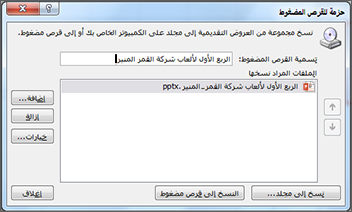
-
ضمن تضمين هذه الملفات، حدد خانات الاختيار القابلة للتطبيق:
لفحص العرض التقديمي بحثا عن البيانات المخفية والمعلومات الشخصية، حدد خانة الاختيار فحص العرض التقديمي للحصول على معلومات غير مناسبة أو خاصة .
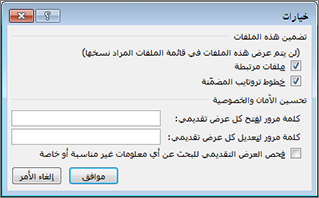
-
انقر فوق موافق لإغلاق مربع الحوار خيارات.
-
في مربع الحوار حزمة للقرص المضغوط ، انقر فوق نسخ إلى قرص مضغوط.
حفظ الحزمة الخاصة بك إلى محرك أقراص USB محمول
-
أدخل محرك أقراص USB محمولا في فتحة USB في الكمبيوتر.
-
في PowerPoint ، انقر فوق ملف، وانقر فوق تصدير، وانقر فوق عرض تقديمي للحزمة للقرص المضغوط، ثم انقر فوق حزمة للقرص المضغوط.
-
في مربع الحوار حزمة للقرص المضغوط ، اكتب اسما للقرص المضغوط في المربع اسم القرص المضغوط .
-
لإضافة عرض تقديمي واحد أو أكثر للحزم معا، انقر فوق إضافة، وحدد العرض التقديمي، ثم انقر فوق إضافة. كرر هذه الخطوة لكل عرض تقديمي تريد إضافته.
تلميح: إذا أضفت أكثر من عرض تقديمي واحد، فسيتم تشغيلها بالترتيب الذي يتم إدراجها به في قائمة الملفات المراد نسخها . استخدم أزرار الأسهم على الجانب الأيسر من مربع الحوار لإعادة ترتيب قائمة العروض التقديمية.
-
لتضمين ملفات تكميلية مثل خطوط TrueType أو الملفات المرتبطة، انقر فوق خيارات.
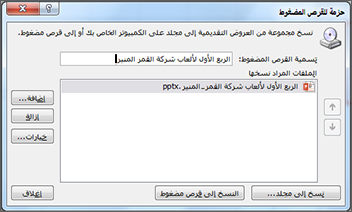
-
ضمن تضمين هذه الملفات، حدد خانات الاختيار القابلة للتطبيق:
لفحص العرض التقديمي بحثا عن البيانات المخفية والمعلومات الشخصية، حدد خانة الاختيار فحص العرض التقديمي للحصول على معلومات غير مناسبة أو خاصة .
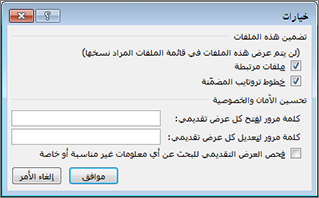
-
انقر فوق موافق لإغلاق مربع الحوار خيارات.
-
في مربع الحوار حزمة للقرص المضغوط ، انقر فوق نسخ إلى مجلد.
-
في مربع الحوار نسخ إلى مجلد ، حدد استعراض.
-
في مربع الحوار اختيار موقع ، انتقل إلى محرك أقراص USB المحمول، وحدده أو مجلدا فرعيا فيه، ثم انقر فوق تحديد.
تتم إضافة المجلد والمسار الذي اخترته إلى المربع الموقع في مربع الحوار نسخ إلى مجلد .
-
PowerPoint يطرح عليك سؤالا يتعلق بالملفات المرتبطة. من الأفضل الإجابة بنعم للتأكد من تضمين جميع الملفات الضرورية للعرض التقديمي في الحزمة المحفوظة في محرك أقراص USB المحمول.
يبدأPowerPoint في نسخ الملفات، وعند الانتهاء من ذلك، يفتح نافذة تعرض الحزمة الكاملة على محرك أقراص USB المحمول.
لا يقدمPowerPoint لـ macOS ميزة "عرض تقديمي للحزمة للقرص المضغوط".
في PowerPoint لـ macOS ، يتم تضمين جميع المحتويات بشكل افتراضي. لذلك إذا قمت بإدراج صوت أو صورة أو فيديو، يتم تضمين نسخة من ملف الوسائط هذا داخل ملف PowerPoint. ميزة "حزمة للقرص المضغوط" غير ضرورية، نظرا لأن لديك بالفعل المحتوى في ملف PowerPoint.
لا تدعمPowerPoint للويب ميزة "التعبئة" هذه، ولكنها تتضمن طرقا أخرى لمشاركة عرض تقديمي مكتمل مع الآخرين:










